Thanh Yandex cho firefox phiên bản mới nhất. Bảng điều khiển Yandex Express: cài đặt, cấu hình, gỡ bỏ - hướng dẫn đầy đủ
Hướng dẫn
Trở về Yandex- bảng điều khiển trên trình duyệt Firefox, khởi chạy trình duyệt web này và nhập liên kết vào thanh địa chỉ của nó: http://bar.yandex.ru/firefox/. Sau đó, nhấp vào nút “Cài đặt Yandex.Bar”. Sau đó, một thông báo sẽ xuất hiện trong trình duyệt: cho phép cài đặt ứng dụng này bằng cách nhấp vào nút “Cho phép”.
Khi hộp thoại xuất hiện trên màn hình, hãy nhấp vào tùy chọn “Cài đặt ngay”. Sau đó, đợi cho đến khi quá trình cài đặt hoàn tất rồi khởi động lại PC của bạn.
Sau khi khởi động lại máy tính cá nhân và khởi động lại trình duyệt web Yandex.Bar sẽ tự động xuất hiện dưới dạng thanh công cụ. Yandex- bảng điều khiển sẽ nằm ở đầu trình duyệt Firefox.
Nếu sau khi hoàn tất các thao tác, Yandex.Bar vẫn không xuất hiện trong trình duyệt web Firefox, thì có thể cần phải kích hoạt nó. Để thực hiện việc này, hãy nhấp chuột phải vào chuột máy tính Bấm vào thanh công cụ và chọn cột mong muốn.
Tuy nhiên, cài đặt Yandex- bảng điều khiển nó có thể không chỉ trên Trình duyệt Firefox, mà còn trên các trình duyệt web khác, ví dụ như Opera, trình duyệt web IE hoặc những người khác. Chỉ cần nhập bar.yandex.ru vào thanh địa chỉ trình duyệt của bạn là đủ và chính hệ thống sẽ xác định bạn có trình duyệt web nào và sẽ tự động chuyển hướng bạn đến trang mong muốn.
Sau đó, trên trang mở ra, hãy nhấp vào nút “Cài đặt Yandex.Bar” và mọi thứ sẽ được thực hiện tự động. Sau khi cài đặt bảng Yandex, hãy khởi động lại trình duyệt của bạn và thực hiện cài đặt bổ sung.
Tìm được những thông tin cần thiết, kịp thời trên Internet là một thành công lớn. Mạng toàn cầu có hàng nghìn trang web có cùng chủ đề, nhưng không phải lúc nào cũng có thể tìm thấy thứ gì đó trả lời đầy đủ câu hỏi bạn đã hỏi trong công cụ tìm kiếm. Nó cũng xảy ra khi bạn vô tình mở một trang và bạn hiểu - đây rồi, mong muốn từ lâu và được thu thập gọn gàng ở một nơi. Và có thể thật đáng tiếc khi, do sự bất cẩn vô lý, cửa sổ này đã đóng lại. Nhưng đừng hoảng sợ, hãy tìm ra nó.
Hướng dẫn
Trong một số trình duyệt trực tuyến trình đơn văn bản Chương trình có tab “Lịch sử”, hiển thị danh sách các cửa sổ và tab bạn đã đóng gần đây. Và nếu bạn tìm kiếm trang mong muốn sau một thời gian ngắn - sau vài giờ hoặc ngày hôm sau, thì rất có thể trang đó sẽ có trong danh sách này.
Nếu bạn vừa đóng nhầm một cái khác, bạn cần trang, sau đó nó có thể được trả lại dễ dàng. Để thực hiện việc này, hãy nhấp chuột phải vào dòng có tên các tab của bạn và trong menu ngữ cảnh xuất hiện, chọn “khôi phục tab đã đóng”, bằng cách này bạn có thể quay lại nhiều tab về phần tổng quan trang.
Ví dụ: một trang đã bị đóng một tuần trước có thể được khôi phục bằng cách nhấp vào biểu tượng “Nhật ký” trên bảng truy cập nhanh và danh sách các khoảng thời gian nhất định sẽ xuất hiện ở bên trái - hôm nay, hôm qua, tuần trước và những tháng trước, bằng cách chọn trang nào bạn có thể xem danh sách các trang web bạn đã mở trong khoảng thời gian tương ứng. Sự xuất hiện của menu này cũng có thể được cấu hình theo trang web, theo tần suất truy cập, v.v.
Để làm việc với các trang bạn thường xuyên sử dụng dễ dàng hơn, bạn nên thêm chúng vào dấu trang hoặc vào thanh dấu trang xuất hiện khi bạn mở một tab trống mới.
Phương pháp khôi phục thanh trên cùng của Gnome được xác định bởi mức độ thay đổi được thực hiện đối với thanh dưới cùng. Tuy nhiên, bất kỳ phương pháp nào trong số này đều được thực hiện phương tiện chuẩn bản thân hệ thống.

Hướng dẫn
Nếu bạn thực hiện những thay đổi nhỏ ở bảng phía dưới hoặc giữ nguyên giao diện mặc định, hãy sử dụng nhiều hơn một cách đơn giản khôi phục thanh trên cùng của Gnome. Để thực hiện việc này, nhấn phím chức năng Alt và F2 rồi nhập lệnh gconftool --recursive-unset /apps/panel.
Sử dụng nút “Chạy” và đảm bảo thanh dưới cùng biến mất. Nhấn tổ hợp các phím chức năng Alt và F1 để hiển thị cả hai bảng ở chế độ xem mặc định. Tùy chỉnh bảng của bạn cho phù hợp với sở thích của bạn.
Nếu đáy bảng điều khiểnđã trải qua những thay đổi đáng kể trong quá trình hoạt động, hãy chọn một phương pháp phục hồi khác. Gọi danh mục bảng dưới cùng bằng cách nhấp chuột phải vào không gian trống của nó và chỉ định lệnh “Tạo bảng điều khiển" Đợi thanh màu xám mới xuất hiện ở đầu màn hình máy tính của bạn.
Thêm các applet cần thiết vào đã tạo bảng điều khiển: - thanh menu tùy chỉnh; - khu vực thông báo; - chính applet thông báo; - đồng hồ; - applet thông báo phiên. Sắp xếp các applet bổ sung một cách thuận tiện và cố định chúng vào bảng trên cùng đã được khôi phục.
Tận dụng lợi thế phương pháp thay thế Phục hồi thanh trên cùng của Ubuntu. Để thực hiện việc này, trước tiên hãy gọi thiết bị đầu cuối theo bất kỳ cách thuận tiện nào: - nhấn đồng thời tổ hợp các phím chức năng Ctrl, Alt và T; - sử dụng lệnh gnome-terminal trong hộp thoại “Run Program”; - chọn “Terminal” trong thư mục .
Nhập lệnh gconftool-2 --shutdown rm -rf ~/.gconf/apps/panel pkill gnome-panel vào trường văn bản đầu cuối. Lệnh này sẽ khôi phục phần trên bị thiếu bảng điều khiển Gnome làm mặc định. Sử dụng thuật toán được mô tả ở trên để thêm và bảo mật applet cần thiết TRÊN bảng điều khiển.
Nguồn:
- Cách khôi phục vô tình bị xóa bảng trên cùng trong Ubuntu năm 2017
Hiển thị nhiều tài liệu trong các tab của một cửa sổ ứng dụng chắc chắn sẽ hiệu quả hơn công nghệ tiên tiến so với nguyên tắc “một cửa sổ - một tài liệu” được áp dụng trước đây. Tùy chọn này đặc biệt được yêu cầu trong các ứng dụng xem trang web - trong trình duyệt. Trong hầu hết tất cả các ứng dụng thuộc loại này, các tab được đặt trên một bảng riêng biệt, màn hình hiển thị của bảng này có thể được điều khiển trong cài đặt chương trình.
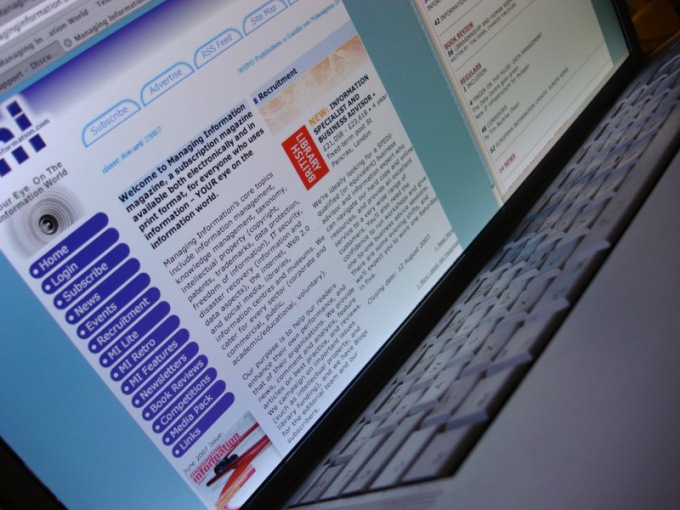
Bạn sẽ cần
- - Trình duyệt Internet Nhà thám hiểm, Opera, Mozilla Firefox hoặc Táo Safari.
Hướng dẫn
Nếu bạn sử dụng Internet Explorer, hãy mở cửa sổ cài đặt trình duyệt chính - để thực hiện việc này, mục “Tùy chọn Internet” được đặt trong phần “Công cụ” của menu ứng dụng. Bạn cần nút Tùy chọn trên tab Chung. Có ba trong số chúng trên tab này - hãy nhấp vào cái dưới cùng (cái được đặt trong phần “Tab”). Chọn hộp kiểm trên cùng của cửa sổ “Cài đặt duyệt theo tab” mở ra. Sau đó nhấp vào nút OK trong hai mở cửa sổ và khởi động lại Internet Explorer - các tab sẽ quay trở lại.
Trong Opera, để mở một cửa sổ tương tự với tập hợp cài đặt trình duyệt, bạn có thể nhấn tổ hợp phím Ctrl + F12. Trên tab Nâng cao, phần liên quan đến tùy chỉnh tab sẽ mở theo mặc định. Nhấp vào nút duy nhất nằm trong đó (“Cài đặt tab”) và trong cửa sổ bổ sung sau đó sẽ mở ra, hãy bỏ chọn hộp kiểm “Mở cửa sổ không có tab”. Bây giờ bạn có thể đóng các cửa sổ cài đặt bằng cách nhấp vào nút OK trong đó.
Mozilla Firefox cũng yêu cầu mở cửa sổ cài đặt trình duyệt để kích hoạt hiển thị thanh tab. Thực hiện việc này bằng cách mở rộng phần “Công cụ” trong menu và nhấp vào dòng “Cài đặt” trong đó. Tab với các cài đặt cần thiết Bạn sẽ không phải lựa chọn lâu - nó được gọi là “Tab”. Chọn hộp kiểm bên cạnh “Luôn hiển thị bảng điều khiển tab" và nhấp vào OK.
Khi đang sử dụng trình duyệt Apple Cuộc đi săn bảng điều khiển Tab tab tự động xuất hiện khi có nhiều tab được mở trong cửa sổ ứng dụng. Với một tab, không cần phải có bảng này nhưng bạn vẫn có thể hiển thị nó thông qua menu chính - mở rộng phần “Xem” trong đó và chọn “Hiển thị” bảng điều khiển các tab". Mục tương tự cũng có trong menu, có thể truy cập bằng cách nhấp vào bánh răng cách điệu ở bên phải góc trên cùng cửa sổ trinh duyệt.
Sự mở rộngđối với một tập tin, nó gần giống như thẻ trên hành lý mà chúng tôi kiểm tra tại sân bay. Đội xếp hàng, ngay cả khi họ trộn lẫn thứ gì đó, cũng có thể xác định rõ ràng từ thẻ này nên xếp hành lý vào máy bay nào. Tương tự, hệ điều hành phải chuyển tệp đến ứng dụng có phần mở rộng được sử dụng trong tên của nó khi bạn bấm đúp vào tệp đó. Nếu tiện ích mở rộng bị xóa hoặc bị hỏng chắc chắn sẽ gây ra vấn đề trong quá trình xử lý file.
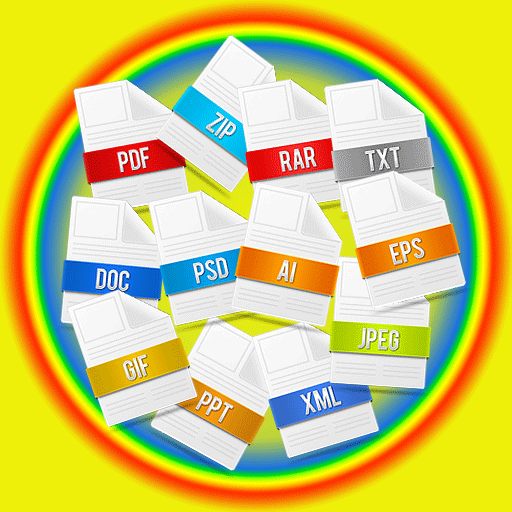
Hướng dẫn
Việc thay đổi tên tập tin có thể được hủy ngay lập tức. Nếu bạn đã xóa hoặc thay đổi tiện ích mở rộng trong Explorer và sau đó không đóng cửa sổ ứng dụng, hãy nhấn phím nóng Ctrl + Z. Sự kết hợp này được gán cho chức năng hoàn tác hành động cuối cùng. Nếu bạn nhấn lại tổ hợp này, hành động thứ hai đến cuối cùng sẽ được hoàn tác, v.v. Bằng cách này, bạn có thể “quay ngược” tình huống về thời điểm tệp vẫn còn phần mở rộng cần thiết.
Nếu bạn chỉ muốn quay lại hiển thị phần mở rộng tệp trong Explorer và trên màn hình nền, hãy thực hiện việc này thông qua cài đặt cài đặt thư mục. Để hiển thị thành phần tương ứng trên màn hình hệ điều hành trong Windows 7 và Vista, hãy mở menu chính của hệ thống - nhấp vào Chìa khóa giành chiến thắng. Gõ “thư mục” trên bàn phím và nhấp vào liên kết “Tùy chọn thư mục” trong dòng trên cùng kết quả tìm kiếm hoặc chỉ cần nhấn Enter.
Trong cửa sổ cài đặt xác định hiển thị các thư mục, hãy chuyển đến tab “Xem” và trong danh sách cài đặt bên dưới dòng chữ “ Tùy chọn bổ sung"Hãy tìm dòng"Ẩn phần mở rộng cho các loại tệp đã biết." Bỏ chọn hộp kiểm cho dòng này và nhấp vào OK.
Nếu bạn cần thêm lại phần mở rộng tệp bị xóa nhầm, các bước được mô tả ở trên cũng sẽ phải được thực hiện nếu màn hình hiển thị Họ và tênđối tượng này bị vô hiệu hóa trong cài đặt. Sau đó bấm vào tập tin cần thiết nhấp chuột phải và chọn dòng Đổi tên Đổi tên. Đi đến biểu tượng tên ở ngoài cùng bên phải (nhấn End), đặt dấu chấm và nhập phần mở rộng mong muốn. Nó sẽ được ghi lại trong tên tệp khi bạn nhấn Enter.
Để khôi phục tiện ích mở rộng có văn bản đã bị mất không thể cứu vãn được, bạn sẽ phải sử dụng chương trình bổ sung. Bạn có thể xác định định dạng tệp bằng cách mở mã của nó trong trình soạn thảo hex- ví dụ: trong Cygnus Hex Editor (http://soft Circuits.com/cygnus). Tuy nhiên, điều này đòi hỏi một số kỹ năng làm việc với mã tệp. Các ứng dụng khác cố gắng thực hiện điều này trong chế độ tự động- ví dụ: hãy thử Trình phân tích tệp của Windows (http://mitec.cz/wfa.html).
Video về chủ đề
Yandex.Quán ba– bảng điều khiển dành cho trình duyệt Internet, bao gồm một số công cụ hỗ trợ truy cập tài nguyên, tìm kiếm thông tin và tiết kiệm thời gian của người dùng. Nếu như Yandex.Quán ba không còn xuất hiện trong cửa sổ trình duyệt của bạn nữa, bạn có thể lấy lại nó bằng nhiều cách.

Hướng dẫn
Nếu như Yandex.Quán bađã được cài đặt nhưng đột nhiên ngừng hiển thị, hãy kiểm tra cài đặt tiện ích bổ sung cho trình duyệt của bạn. Vì vậy, trong Mozilla Firefox, hãy chọn “Tiện ích bổ sung” từ menu “Công cụ” và trong cửa sổ mở ra, hãy chuyển đến phần “Tiện ích mở rộng”. Tìm tiện ích bổ sung " Yandex.Quán ba" và nhấp vào nút "Bật" trong dòng có tên của tiện ích bổ sung. Khởi động lại trình duyệt của bạn. Trên mạng Cửa sổ thám hiểm Quản lý tiện ích bổ sung được gọi thông qua menu “Công cụ” và mục “Tiện ích bổ sung”.
Nếu như " Yandex.Quán ba» đã được bật nhưng vẫn không thấy thanh công cụ cần thiết, hãy nhấp chuột phải vào thanh trên cùng hoặc dưới cùng trong cửa sổ trình duyệt. Đảm bảo rằng trong menu ngữ cảnh đối diện với mục " Yandex.Quán ba» điểm đánh dấu đã được thiết lập. Hoặc, trong menu “Xem”, chọn “Thanh công cụ” và đánh dấu vào mục phụ “ Yandex.Quán ba" Nếu vẫn thất bại, hãy cài đặt lại tiện ích bổ sung.
Cài đặt tiện ích bổ sung cho các trình duyệt khác nhau diễn ra theo nguyên tắc tương tự. Bạn chỉ cần chọn phiên bản phù hợp với trình duyệt của mình (Mozilla Firefox, Google Chrome, Safari, Opera, v.v.). Mở nhà trang Yandex. Ở góc trên bên trái, nhấp vào dòng liên kết “Cài đặt Yandex.Quán ba».
Trang web sẽ tự động cố gắng cài đặt tiện ích bổ sung trong trình duyệt của bạn. Đồng ý với quá trình cài đặt, đợi quá trình cài đặt hoàn tất và khởi động lại trình duyệt Internet của bạn. Nếu bạn không thấy dòng liên kết trong cửa sổ trình duyệt, hãy truy cập bar.yandex. Sử dụng công cụ tìm kiếm, tìm trang Internet phù hợp với trình duyệt của bạn.
Đối với Internet Explorer, đây là http://bar.yandex.ru/ie, đối với Mozlla Firefox - http://bar.yandex.ru/firefox, đối với Opera - http://bar.yandex.ru/opera. Ở giữa trang có nút “Cài đặt Yandex.Quán ba", hãy nhấp vào nó và đợi quá trình tải xuống hoàn tất. Khởi động lại trình duyệt của bạn.
Video về chủ đề
Nguồn:
- làm thế nào để trở lại Yandex thông thường vào năm 2017
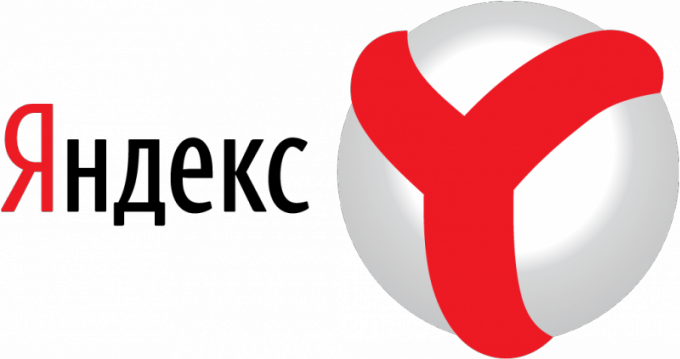
Hướng dẫn
Yandex.Bar thường được cài đặt khi cài đặt phần mềm được phân phối miễn phí - chỉ cần bỏ chọn hộp kiểm bên cạnh các mục “Cài đặt Yandex.Bar” và “Đặt tìm kiếm mặc định và dịch vụ Yandex”. Bạn hoàn toàn có thể gỡ bỏ plugin này khỏi hệ thống hoặc vô hiệu hóa nó trên trình duyệt.
Nếu bạn đang sử dụng Internet Explorer, hãy khởi chạy trình duyệt và từ menu Công cụ, nhấp vào Tùy chọn Internet. Trong tab “Chung”, trong phần “Trang chủ”, hãy viết ra trang bắt đầu của trình duyệt ưa thích của bạn. Trong phần Tiện ích bổ sung của menu Công cụ, nhấp vào Thanh công cụ và Tiện ích mở rộng, chọn các mục Yandex.Bar và nhấp vào Tắt.
Để tắt plugin này trong FireFox, hãy chọn “Tiện ích bổ sung” từ menu “Công cụ” hoặc nhấn phím tắt Ctrl+Shift+A. Nhấp vào "Tiện ích mở rộng". Trên danh sách tiện ích mở rộng đã cài đặt kiểm tra Yandex.Bar và nhấp vào “Tắt” hoặc “Xóa” tùy thuộc vào việc bạn muốn xóa plugin vĩnh viễn hay chỉ tạm thời vô hiệu hóa nó.
Để xóa Yandex.Bar khỏi Chrome, hãy nhấp vào nút điều khiển ở góc trên bên phải và chọn phần “Cài đặt”. Trong danh sách Chrome ở bên trái, nhấp vào liên kết Tiện ích mở rộng. Trong danh sách các tiện ích mở rộng, hãy đánh dấu những tiện ích mở rộng không cần thiết và nhấp vào nút “Xóa” ở dạng thùng rác. Nếu bạn muốn tắt tạm thời thanh công cụ, hãy bỏ chọn hộp kiểm Đã bật.
Nếu bạn đã cài đặt trình duyệt Opera, hãy khởi chạy nó và nhấn Ctrl+Shift+E để mở danh sách các tiện ích mở rộng đã cài đặt. Nhấp vào nút “Xóa” hoặc “Tắt” bên cạnh tiện ích mở rộng Yandex.Bar.
Vì loại bỏ hoàn toàn plugin này khỏi hệ thống, hãy đi tới bảng điều khiển và mở nút “Thêm hoặc xóa chương trình”. Tìm Yandex.Bar trong danh sách, nhấp vào “Xóa” và xác nhận xóa khi được hệ thống nhắc.
ghi chú
Sau khi tắt hoặc xóa Yandex.Bar, bạn phải khởi động lại trình duyệt của mình để những thay đổi có hiệu lực.
Yandex không chỉ hệ thống phổ biến search mà còn là công ty CNTT hàng đầu ở Nga và là cổng Internet với nhiều dịch vụ. Theo thống kê, Yandex đứng ở vị trí thứ 4 trong số tất cả các công cụ tìm kiếm về số lượng yêu cầu từ người dùng. Bản thân trang web
Yandex.Bar là một thanh công cụ dành cho các trình duyệt khác nhau(Mozilla Firefox, Internet Explorer, Safari, Google Chrome và bảng điều khiển Opera) với tính năng tìm kiếm trên Internet từ máy tìm kiếm Yandex và truy cập nhanh vào các dịch vụ Internet khác của công ty này. Các chức năng có thể được tùy chỉnh và vô hiệu hóa nếu muốn.
Yandex.Bar có thể làm gì?
Tìm kiếm thuận tiện
Sử dụng thanh tìm kiếm của Bar, bạn có thể tìm kiếm trên khắp các dịch vụ Internet và Yandex. Việc nhập truy vấn được tăng tốc nhờ lịch sử truy vấn của bạn và Mẹo tìm kiếm cái nào hiển thị nhiều nhất truy vấn phổ biến người dùng khác.
Chỉ báo ùn tắc giao thông
Thanh hiển thị thông tin cập nhật về tắc nghẽn giao thông ở Moscow, St. Petersburg, Kyiv và Yekaterinburg.
Thông tin thời tiết
Quán bar nói về thời tiết ở hàng chục thành phố trên khắp thế giới. Bạn có thể tìm hiểu mọi thứ bạn cần: nhiệt độ không khí cho ngày hôm nay và ngày mai, hướng gió, áp suất và độ ẩm.
Kiểm tra chính tả
Được tổ chức tại quán bar truy cập nhanh vào trình kiểm tra chính tả tích hợp của Firefox. Điều này cho phép bạn làm việc với các từ điển tùy chỉnh, chuyển đổi ngôn ngữ và tải từ điển mới chỉ bằng một nút Bar.
Làm nổi bật những gì đã được tìm thấy
Thanh có thể đánh dấu những từ bạn đang tìm kiếm trên trang. Trang tìm thấy sẽ tự động cuộn đến nơi xuất hiện các từ được tìm kiếm đầu tiên.
Phản hồi về trang
Trong Bar, bạn có thể nhanh chóng tìm hiểu những gì người dùng viết về trang hiện tại trên blog và diễn đàn.
người sửa lỗi thanh địa chỉ
Khi bạn nhập địa chỉ trang web, Thanh sẽ tự chuyển sang bảng chữ cái Latinh: bạn có thể nhập “nftvuchyukg” và bạn vẫn sẽ truy cập yandex.ru.
Dấu trang trực quan
Thay vào đó trong một tab mới Trang trống bạn sẽ thấy hình ảnh thu nhỏ của các trang web yêu thích của mình cũng như thanh tìm kiếm Yandex. Một cú nhấp chuột và bạn đang ở trên trang web yêu thích của mình.
Tỷ giá hối đoái và chỉ số chứng khoán
Vì doanh nhân Thanh hiển thị tỷ giá hối đoái và chỉ số chứng khoán. Theo mặc định, bạn sẽ thấy tỷ giá đồng đô la và đồng euro, những thay đổi của chúng cũng như dự báo cho ngày mai.
Dịch
Di chuột qua một từ được viết bằng tiếng Anh, tiếng Đức, tiếng Tây Ban Nha, tiếng Pháp hoặc tiếng Ý. Thanh sẽ dịch từ này sang tiếng Nga. Hoặc ngược lại - từ tiếng Nga sang một trong những ngôn ngữ này.
Xác định vị trí
Bây giờ bạn có thể tìm thấy tiệm giặt khô, hiệu thuốc, văn phòng công chứng và các tổ chức khác gần đó. Thanh sẽ xác định vị trí của bạn thông qua Wi-Fi và IP, đồng thời Yandex sẽ hiển thị các địa chỉ cần thiết.
Nút của bạn
Bạn có thể tải xuống các nút mới mà không cần cập nhật Bar lên phiên bản mới nhất. Các nhà phát triển có thể cung cấp các nút của họ cho tất cả người dùng Yandex.Bar.
Chỉ văn bản
Thanh có thể nhận dạng và hiển thị các bài viết ở định dạng dễ đọc. Bạn sẽ chỉ thấy những thứ cần thiết nhất - văn bản và hình ảnh minh họa cho nó.
Chỉ mục trích dẫn
Thanh hiển thị mức độ phổ biến của trang hiện tại.
Thông báo về thư
Thanh hiển thị số lượng thư chưa đọc trong Yandex.Mail và Thư của bạn cho miền. Đồng thời, bạn có thể sử dụng cùng lúc nhiều hộp thư trên các miền khác nhau.
Ảnh tin tức
Thanh hiển thị số lượng ảnh mới của các tác giả bạn yêu thích cũng như số lượt xem ảnh của bạn và nhận xét gần đây về chúng.
Sau đó, bạn cần nhấp vào nút “Cài đặt”. Hệ thống bảo mật của trình duyệt sẽ cảnh báo bạn về một yêu cầu bị chặn, trên đó bạn sẽ cần nhấp vào "Cho phép". Trong các trình duyệt khác, điều này có thể không xảy ra và quá trình tải xuống sẽ bắt đầu ngay sau khi nhấp vào nút.
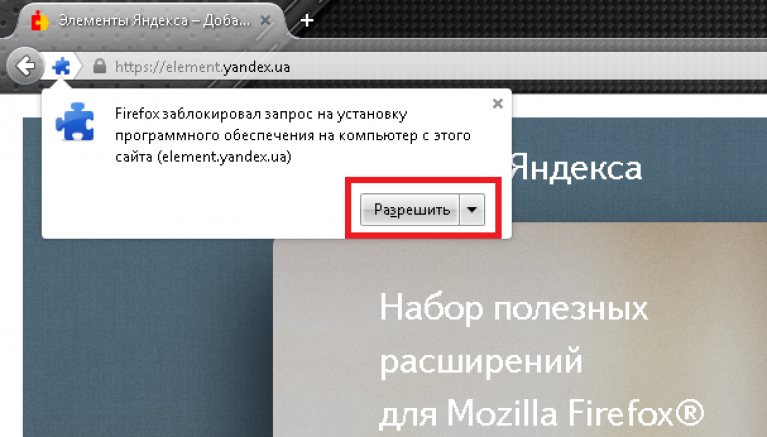
Sau đó, một cửa sổ sẽ xuất hiện cảnh báo bạn về việc cài đặt các tiện ích bổ sung. Nó sẽ chứa một danh sách các phần mở rộng để cài đặt. Trong trường hợp của chúng tôi, đây là “Yandex Elements” và "dấu trang trực quan". Trong cửa sổ này, bạn sẽ cần phải nhấp vào “Cài đặt ngay”.
Tin nhắn sẽ chứa một cảnh báo rằng chương trình độc hại có thể gây ra gây hại cho máy tính hoặc phục vụ như một phương tiện để đánh cắp danh tính.
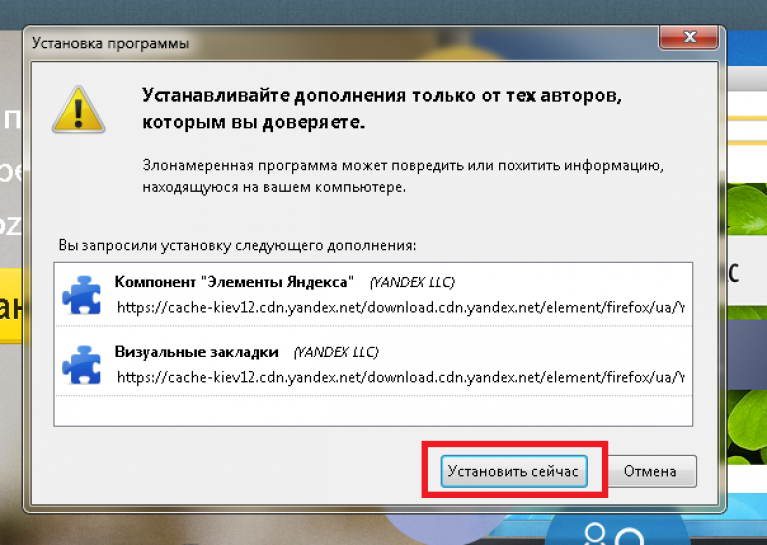
Sau khi tải và sử dụng ứng dụng, bạn sẽ cần phải khởi động lại trình duyệt. Để thực hiện việc này, một cửa sổ sẽ xuất hiện với thông báo và nút “Khởi động lại ngay bây giờ”, bạn cần nhấp vào nút này.
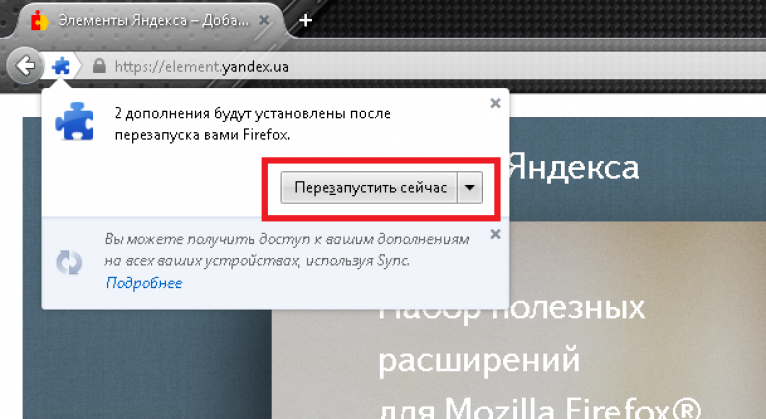
Trình duyệt sẽ đóng lại, sau vài giây, bạn sẽ chỉ nhận được thông báo cho biết tiện ích mở rộng đã được cài đặt thành công. Sau khi nhấp vào “Tiếp tục”, sau vài giây, trình duyệt sẽ tải các tiện ích mở rộng được tạo sẵn.
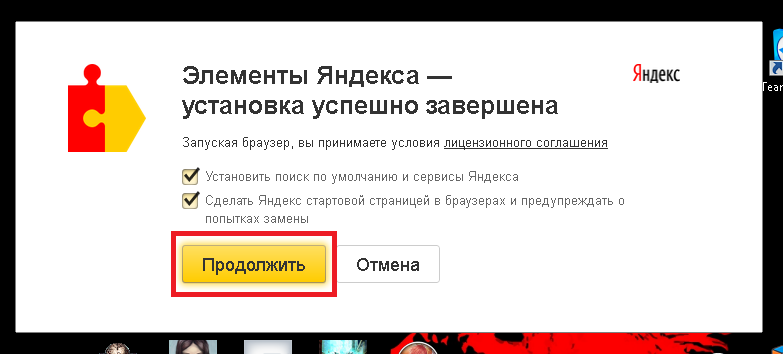
Ghi chú! Trang bắt đầu đã thay đổi đáng chú ý; Các biểu tượng tiện ích mở rộng Yandex đã được thêm vào bảng điều khiển ở bên phải thanh địa chỉ: “ Thư", "Thời tiết" và "Đĩa". Cùng với chúng, một cái vô hình trên thanh công cụ được thêm vào - “Yandex.Translation”, hoạt động trong lý lịch và chỉ xuất hiện trong menu ngữ cảnh bằng cách nhấp chuột phải vào từ đã chọn.
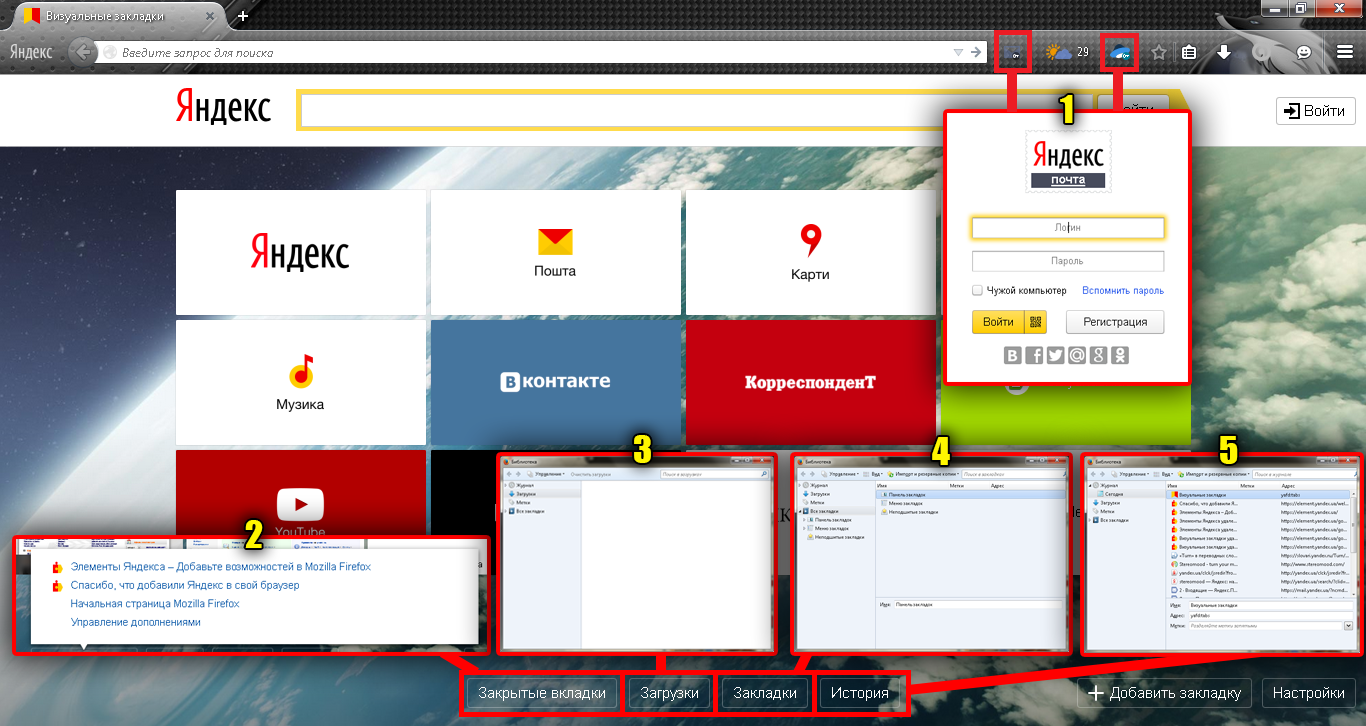
Trang bắt đầu mới cung cấp nhiều cơ hội hơn nhiều so với bảng cũ dấu trang trực quan:
- Để sử dụng ứng dụng Yandex.Mail và Yandex.Disk, bạn cần đăng nhập vào tài khoản của mình. tài khoản trên dịch vụ thư Yandex.
- Nút để truy cập nhanh vào thông tin mới nhất tab đã đóng.
- Mở trình quản lý tải xuống của trình duyệt của bạn.
- Nút gọi trình quản lý dấu trang.
- Gọi một cửa sổ để làm việc với lịch sử của các trang đã xem.
Ngoài ra, có thể thêm một dấu trang mới. Để thực hiện việc này, bạn cần nhấp vào nút nằm ở phần dưới bên phải của trang. Số tiền tối đa dấu trang trên trang được giới hạn ở hai tá rưỡi.
Không có tùy chọn để kết hợp dấu trang vào các thư mục.
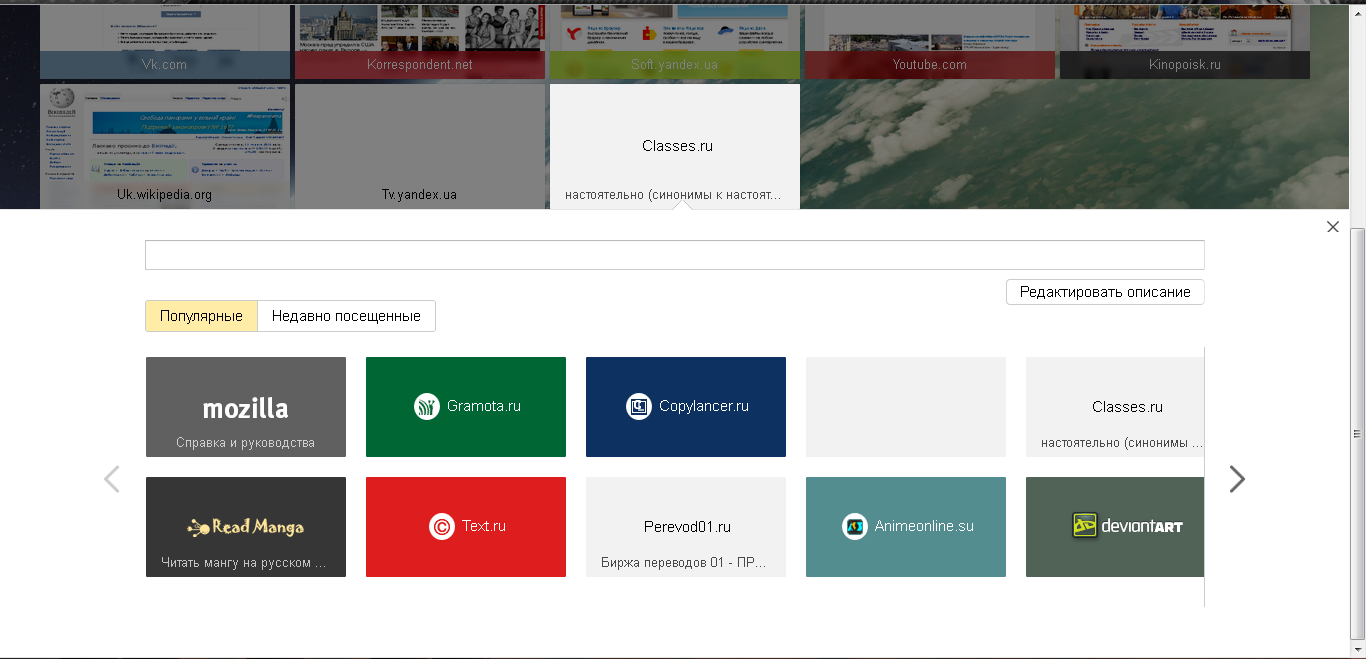
Hành động này sẽ mở biểu mẫu thêm dấu trang. Địa chỉ mới Bạn có thể nhập nó vào một dòng đặc biệt hoặc chọn từ các trang được xem thường xuyên nhất hoặc được truy cập gần đây nhất.
Thiết lập dấu trang trực quan
Để thiết lập bảng điều khiển nhanh cách tốt nhất, bạn sẽ cần nhấp vào “Cài đặt” ở góc dưới bên phải của trang.
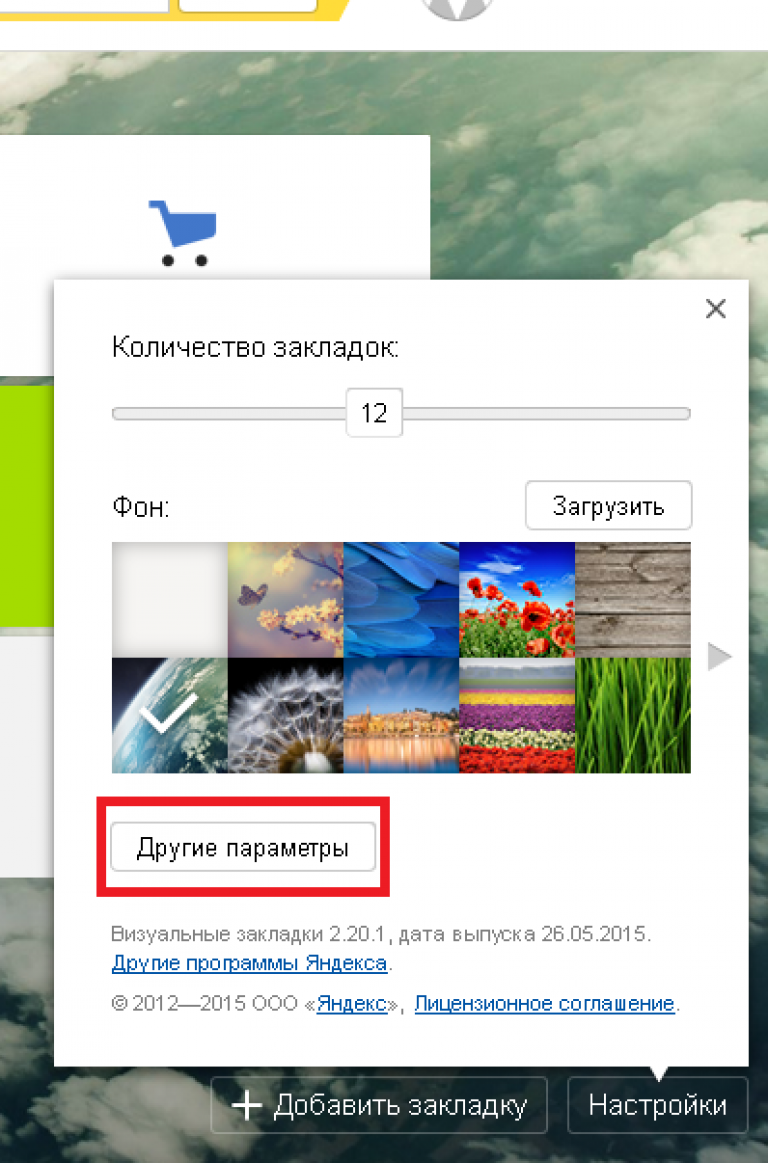
Sau đó, bạn sẽ cần nhấp vào “Tùy chọn khác” để mở biểu mẫu với nhiều tùy chọn hơn cài đặt chi tiết.
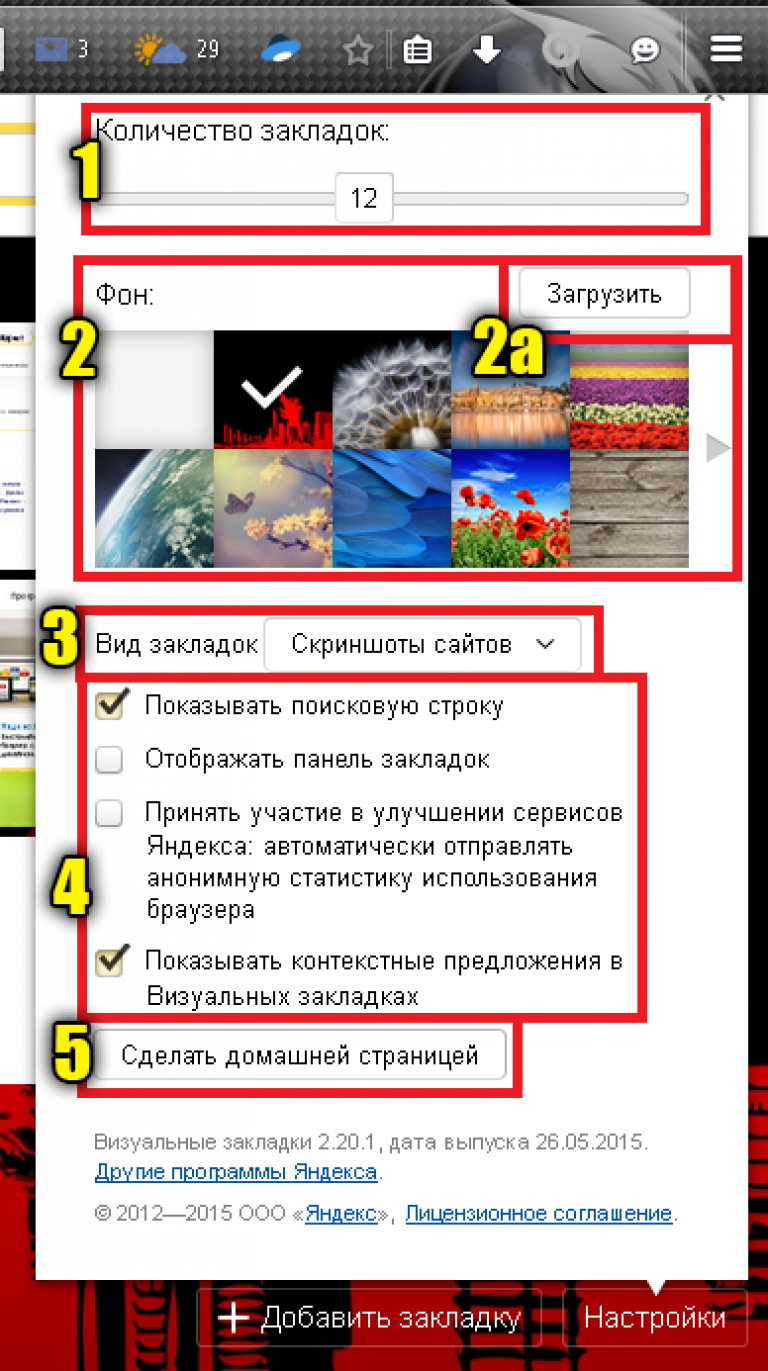
- “Thanh trượt” này cho phép bạn thay đổi số lượng dấu trang từ một đến 25.
- Tại đây người dùng chọn hình nền. Nút 2a cho phép bạn tải hình ảnh riêng.
- Trong menu thả xuống, bạn có thể chọn kiểu hiển thị các trang web trong dấu trang. Hiển thị logo và tiêu đề có sẵn, Logo Và ảnh chụp màn hình trang chủ hoặc chỉ là một ảnh chụp màn hình.
- Các hộp kiểm trong khối này cho phép bạn: bật/tắt thanh tìm kiếm, thanh dấu trang, gửi số liệu thống kê và đề xuất theo ngữ cảnh.
- Một nút cho phép bạn tạo thanh dấu trang trực quan trên trang chủ của mình.
Tính năng bổ sung
Cùng với bảng đánh dấu trực quan, Yandex.Elements cung cấp cho người dùng một số dịch vụ hữu ích, được thiết kế dưới dạng tiện ích mở rộng của trình duyệt.
Với sự giúp đỡ của họ, bạn có thể nhanh chóng xem Hộp thư và nội dung lưu trữ đám mây, theo dõi thời tiết và dịch văn bản từ tiếng nước ngoài trực tiếp trên trình duyệt.
Thư Yandex
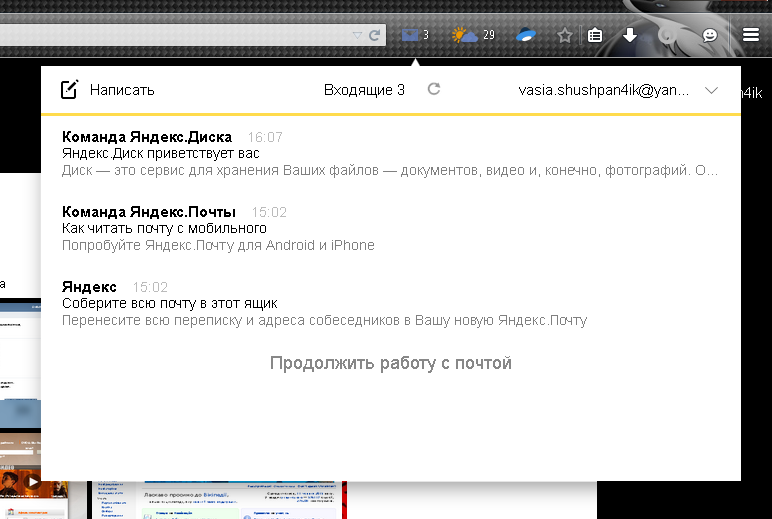
Cho phép bạn mở các email đến từ thanh công cụ của trình duyệt. Để gửi email hoặc các hành động khác, tiện ích bổ sung sẽ chuyển hướng người dùng đến trang dịch vụ bưu chính.
Để sử dụng, bạn phải đăng nhập vào tài khoản Yandex của chính mình.
Yandex.Thời tiết
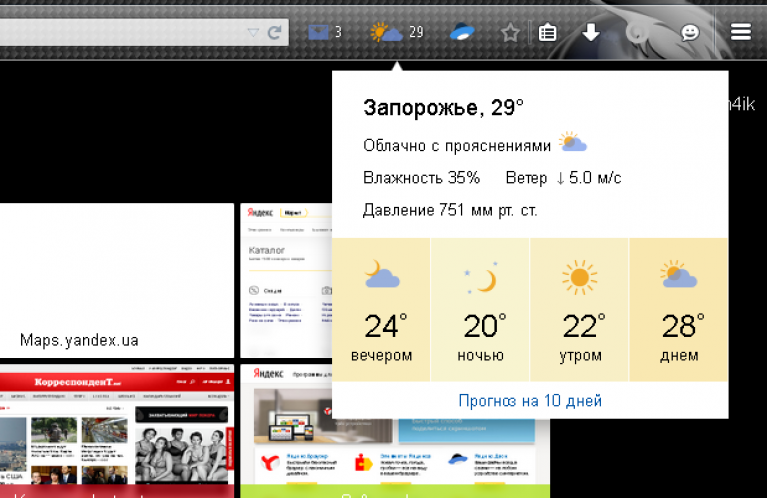
Bằng cách nhấp vào biểu tượng dịch vụ, dự báo thời tiết cho ngày hiện tại cho khu vực sẽ được hiển thị. Cung cấp thông tin về độ che phủ của mây, độ ẩm, hướng gió, biến động áp suất và nhiệt độ trong ngày.
Để nhận dự báo trong mười ngày tới, người dùng sẽ được chuyển hướng đến trang dịch vụ.
Yandex.Disk
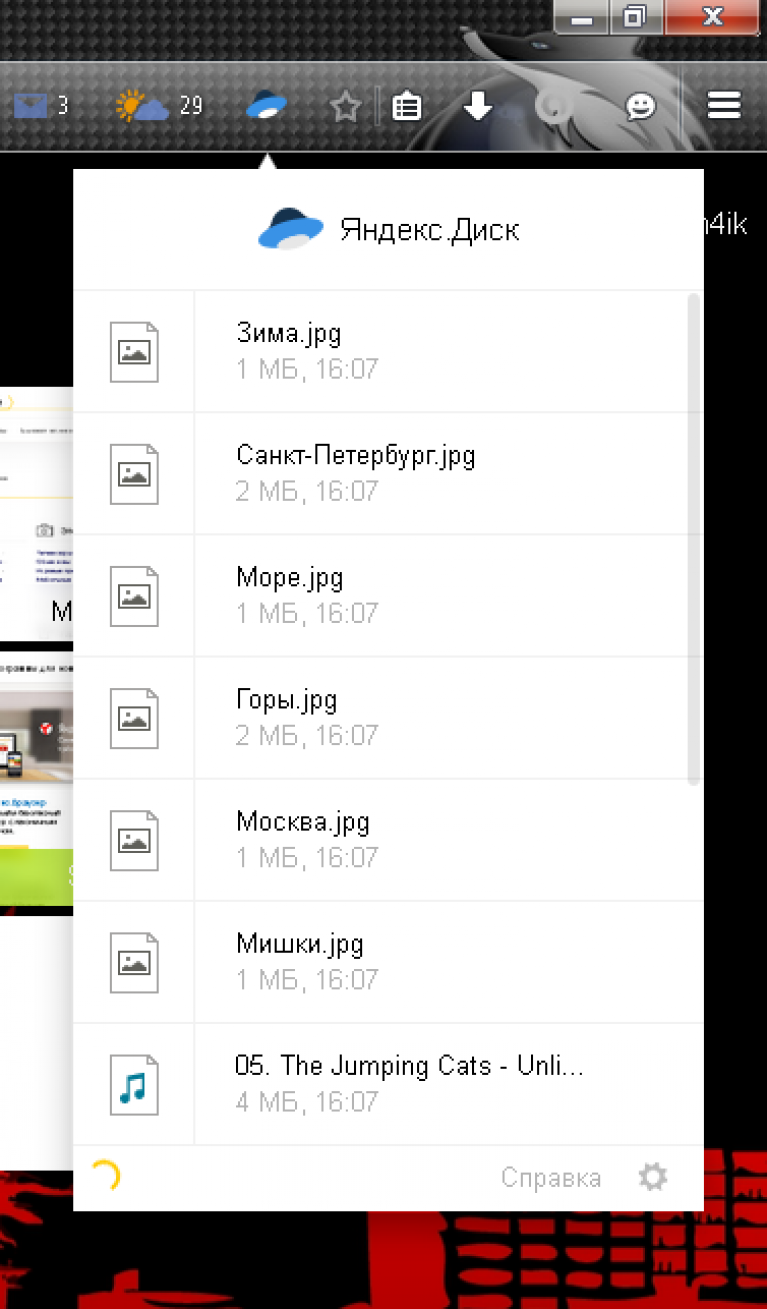
Tiện ích mở rộng này cung cấp tất cả các tệp được lưu trữ trên đám mây dưới dạng danh sách. Mỗi tệp đều có thể được tải xuống và cũng có thể gửi liên kết để tải xuống tệp từ Yandex Disk.
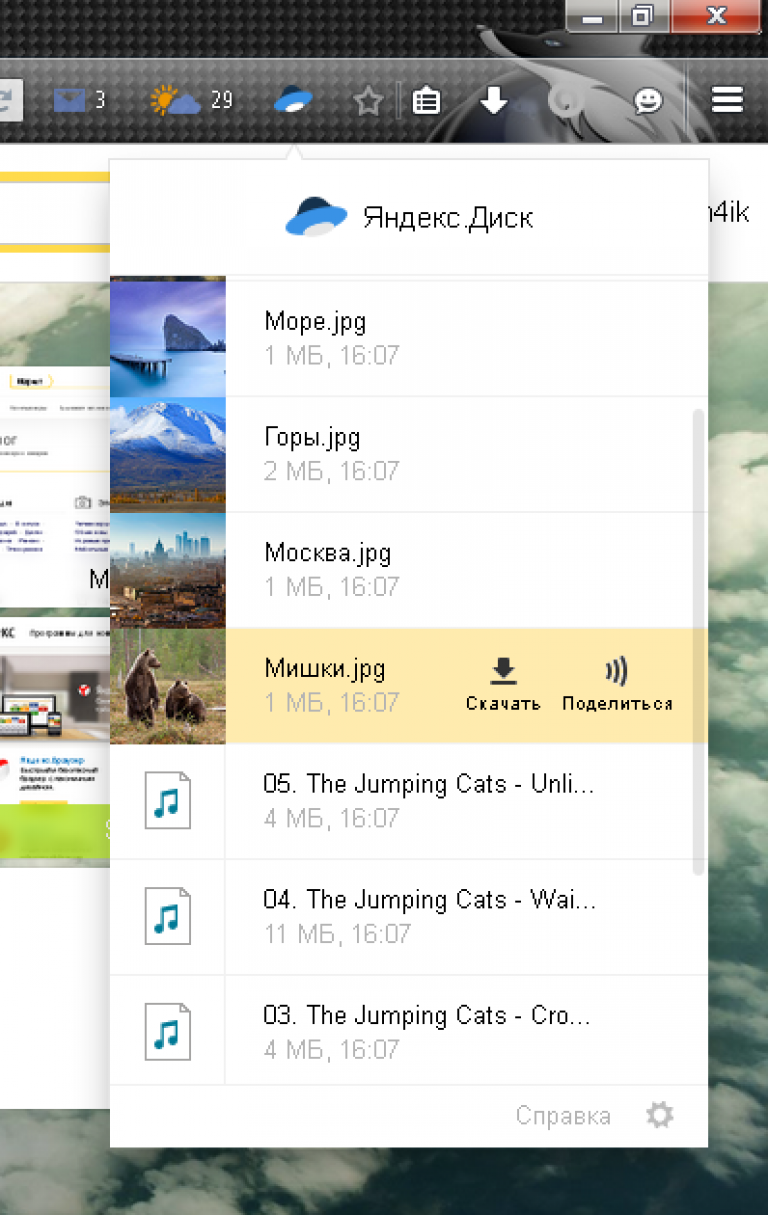
Yandex.Dịch thuật
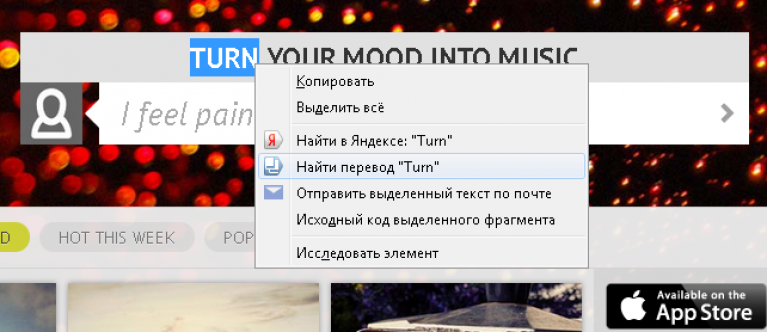
Tính năng này cho phép bạn dịch từ nước ngoài trực tiếp trên trang. Để làm điều này, bạn cần đánh dấu từ quan tâm và nhấp chuột phải vào nó. Trong menu thả xuống sẽ có mục “Tìm bản dịch”.
Nhấp vào nó sẽ chuyển hướng người dùng đến trang Yandex.Dictionary với bản dịch toàn diện. Từ cùng một menu, bạn có thể gửi văn bản đã chọn qua E-mail hoặc thực hiện tìm kiếm.
Yandex là một trong những thương hiệu phổ biến nhất ở Nga. Công ty này cung cấp cho người dùng các quốc gia CIS nhiều dịch vụ phù hợp với thực tế địa phương, bao gồm các công cụ điều hướng, dịch vụ tìm kiếm, dịch vụ phát nhạc trực tuyến và nhiều dịch vụ khác. Để truy cập và quản lý chúng nhanh chóng, nhóm Yandex đã tạo ứng dụng riêng lẻ cho mỗi người trong số họ. Nếu bạn là một trong những người hâm mộ công ty này, thì bạn chắc chắn nên xem qua bảng Yandex, bảng này sẽ không khó cài đặt. Tiếp theo, chúng ta sẽ xem xét kỹ hơn những tiện ích mở rộng mà Yandex cung cấp cho chúng ta hôm nay.
"Yandex. Các yếu tố"
Bảng điều khiển nhanh "Yandex" và "Yandex. Elements" là một bộ ứng dụng cho phép bạn sắp xếp công việc thoải mái với tất cả các dịch vụ của công ty trong bất kỳ trình duyệt hiện đại nào.
Tất cả các tiện ích mở rộng đều là bản sao của các tiện ích bổ sung được tích hợp trong Trình duyệt Yandex. Trên thực tế, bảng điều khiển và các phần tử Yandex là một bộ để chuyển đổi Chrome và Firefox thành Trình duyệt Yandex. Xem xét thực tế rằng Yandex là một công ty, giống như Google, kiếm tiền từ các dịch vụ và quảng cáo, đây chính xác là những gì họ cần.
Cài đặt
Để bắt đầu với những công cụ này, chỉ cần truy cập Trang chính thức“Yandex. Các yếu tố". Trang web có liên kết cho tất cả mọi người dịch vụ có sẵn, cũng sẽ có “Bảng điều khiển Yandex”, bạn có thể cài đặt bằng cách tải xuống tiện ích mở rộng thích hợp cho trình duyệt của mình. TRÊN khoảnh khắc này tất cả đều được hỗ trợ trình duyệt hiện đại, chúng bao gồm Firefox, Opera và Chrome (bao gồm cả các trình duyệt dựa trên nó). Edge không được đưa vào danh sách này, vì ở giai đoạn phát triển hiện tại, nó hoàn toàn không hỗ trợ các tiện ích mở rộng.
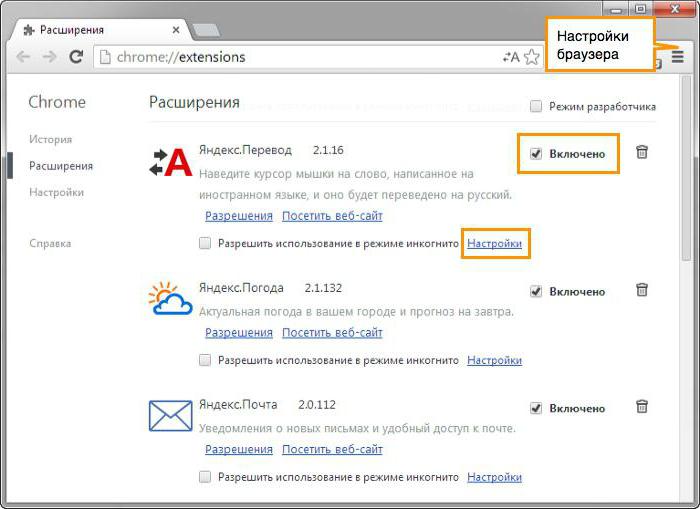
Bảng điều khiển dấu trang Yandex
Điều đầu tiên người dùng sẽ gặp sau khi cài đặt tiện ích mở rộng là trang bắt đầu được sửa đổi. Nó chứa các trang web được người dùng truy cập hoặc ghim thường xuyên, thông tin về thời tiết và tỷ giá hối đoái. Ngoài ra còn có các liên kết ở phía dưới để điều hướng đến các tab đã đóng gần đây, thanh tải xuống, dấu trang và lịch sử trình duyệt. Hầu hết phần quan trọng trang này thông minh chuỗi tìm kiếm, có thể cung cấp câu trả lời cho truy vấn ngay cả trước khi truy cập trang tìm kiếm. Trong thực tế, điều này có nghĩa là nếu bạn đang tìm kiếm thời tiết ở một thành phố nhất định, bạn sẽ thấy kết quả trực tiếp trên thanh tìm kiếm, điều tương tự cũng áp dụng cho tỷ giá hối đoái và các phép tính toán học (trên thực tế, chúng tôi có một máy tính và bộ chuyển đổi được tích hợp sẵn trong Tìm kiếm). Hoặc nếu bạn đang tìm kiếm một người nổi tiếng, địa điểm, bộ phim, thì thanh tìm kiếm thông minh sẽ ngay lập tức chuyển hướng bạn đến một trang trên Wikipedia hoặc tự trả lời một câu hỏi đơn giản (ví dụ: câu hỏi nấu bánh bao trong bao lâu).
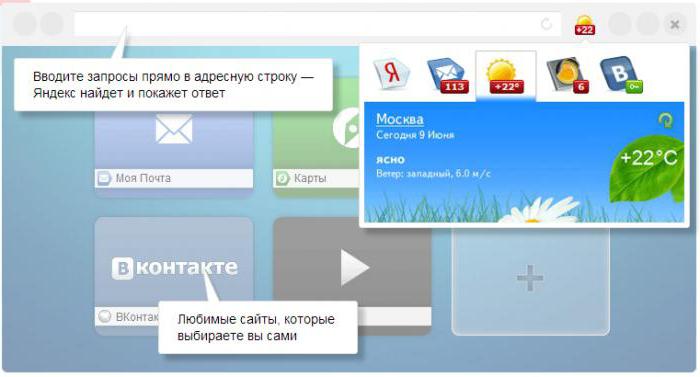
Bảng điều khiển là một trang có thể tùy chỉnh (nút “Cài đặt” ở góc dưới bên phải), người dùng có quyền chọn số lượng trang web sẽ được hiển thị trên trang (tối đa 25), bạn có thể thêm các trang web của riêng mình vào Yandex bảng điều khiển, bạn có thể thay đổi hình nền (hình ảnh từ bộ sưu tập được cung cấp nhưng bạn có thể tải lên hình ảnh của riêng mình). Ngoài ra, trong cài đặt, bạn có thể cho phép hoặc từ chối quyền truy cập vào dữ liệu vị trí địa lý và tắt thanh tìm kiếm.
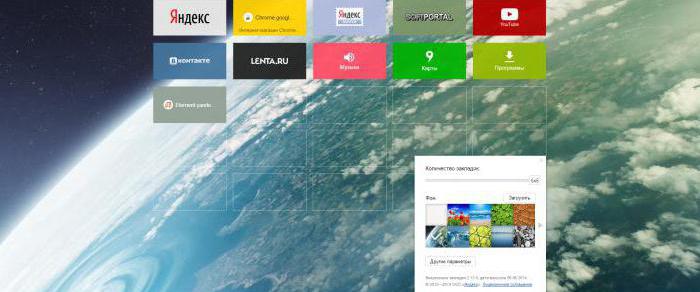
Chúng ta cũng nên nói về bảng điều khiển Yandex express trong Trình duyệt Opera. Chức năng của nó và vẻ bề ngoài khác với những gì trong Chrome và Firefox. Thực tế là trong một số phiên bản của trình duyệt nàyĐã có thanh dấu trang tích hợp sẵn. Yandex đề xuất mở rộng khả năng của mình bằng cách thêm trang tương tác với các dịch vụ. Ví dụ: thông tin thời tiết hoặc giao thông sẽ được hiển thị trực tiếp trên trang bắt đầu, người dùng thậm chí sẽ không phải truy cập các trang tương ứng; Đường dẫn nhanhđến các dịch vụ Yandex chính, phổ biến. Trong các phiên bản trình duyệt mới (được xây dựng trên Chrome), bảng điều khiển hoạt động giống như trong Chrome.
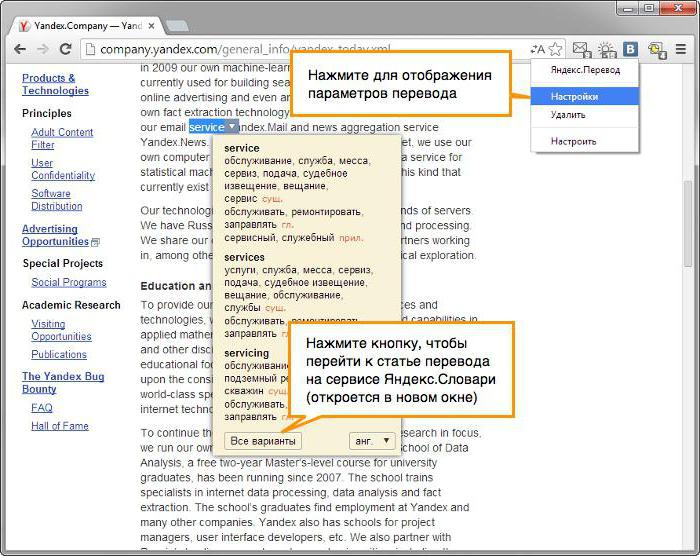
Hạng mục bổ sung
Bảng điều khiển Yandex, ngoài những thay đổi được mô tả ở trên trang chủ, cung cấp nhiều hơn nữa. Đây là toàn bộ bộ công cụ để làm việc với các dịch vụ của công ty. Đây là một loại "Yandex" tổ chức truy cập nhanh vào thư, đĩa, máy nghe nhạc, dữ liệu thời tiết và giao thông cũng như các dịch vụ khác. Để làm việc với họ, bạn cần phải có một tài khoản.
"Thư Yandex"
Sau khi bạn cài đặt bảng Yandex, ở dòng trên cùng của trình duyệt, ngoài các thành phần giao diện thông thường, một biểu tượng thư sẽ xuất hiện, sau khi nhấp vào đó, một cửa sổ có các chữ cái nhận được mới nhất sẽ mở ra trước mặt bạn. Thật không may, bạn sẽ không thể làm việc với thư theo cách này; bạn chỉ có thể tìm ra người gửi, chủ đề và xem bản xem trước nhỏ về nội dung của bức thư. Để đọc thư và gửi phản hồi, bạn sẽ phải truy cập trang web của dịch vụ.
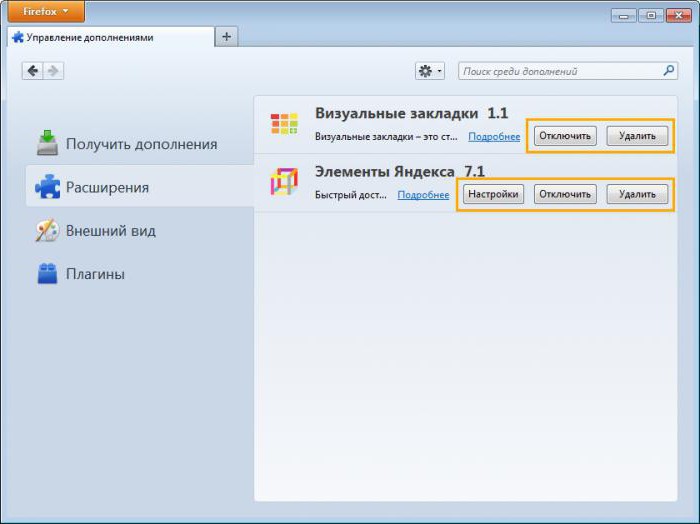
"Yandex.Disk"
"Yandex.Weather"
Mặc dù thực tế là tiện ích thời tiết nằm trên bảng Yandex express, nhưng nó cũng có thể được thêm vào thanh tác vụ, nơi bạn có thể xem dự báo chi tiết hơn cho cả ngày chứ không chỉ nhiệt độ hiện tại bên ngoài cửa sổ. Để xem dự báo thời tiết trong mười ngày tới, bạn sẽ phải truy cập trang web của dịch vụ.
"Yandex.Music"
Truy cập ngay vào người chơi miễn phí"Yandex.Music". Tiện ích này cho phép bạn phát, dừng và chuyển bài hát mà không cần truy cập trang dịch vụ. Để tiện ích này hoạt động, bạn cần có tài khoản Yandex.Music hoạt động với thư viện hoàn chỉnh.
Bản dịch
Cái này nhỏ nhưng công cụ hữu ích sẽ là cứu cánh thực sự cho những người không thông thạo tiếng Anh và những người khác Tiếng nước ngoài. Không giống như các tiện ích được mô tả ở trên, chiếm không gian trong phần tử này, nó được tích hợp vào menu ngữ cảnh, được gọi bằng cách nhấp vào nút bên phải chuột và cho phép bạn dịch văn bản đã chọn mà không cần di chuyển không cần thiết.
Tiện ích mở rộng này sẽ giúp ích cho những ai yêu thích mua sắm trực tuyến. Khi bạn xem một số sản phẩm nhất định trên RuNet, nếu chúng có sẵn trong dịch vụ Yandex.Market, thì cố vấn sẽ tìm thấy nhiều nhất đề nghị có lợi nhuận với cơ hội mua hàng trong khu vực của bạn.
Sự an toàn
Công cụ bảo mật mạng đóng dòng tiện ích mở rộng. Tiện ích này được trang bị cơ sở dữ liệu về các trang web đã được kiểm tra vi-rút, lừa đảo và lừa đảo (đánh cắp thông tin đăng nhập và mật khẩu). Ngay khi bạn cố gắng truy cập vào một liên kết nguy hiểm, tiện ích mở rộng sẽ hiển thị thông báo và ngăn bạn thực hiện việc đó. Hơn nữa, mỗi trang web ở kết quả tìm kiếm sẽ được công cụ này đánh giá và sẽ nhận được một trong ba nhãn:
- xanh (an toàn);
- màu vàng (rủi ro nhẹ);
- màu đỏ (không an toàn).
Trên thực tế, giải pháp này không mới, Yandex không liên quan gì đến nó, nó chỉ là một gói Web of Trust được sửa đổi một chút, được công ty phân phối ở Nga.
kết luận
Nếu bạn là người yêu thích các dịch vụ Yandex hoặc chỉ muốn truy cập nhanh vào một số chức năng thì bảng điều khiển Yandex với một bộ tiện ích mở rộng sẽ là một giải pháp tuyệt vời giúp bạn tiết kiệm thời gian và cho phép bạn thoải mái tiếp tục làm việc trên mạng mà không cần bị phân tâm bởi đủ thứ việc nhỏ nhặt như chuyển đường đi hoặc xem thời tiết trong ngày. Ngoài ra, việc bổ sung có thể làm tăng sự an toàn khi lướt web và hỗ trợ làm việc trên các nguồn tài nguyên nước ngoài. Nói chung, bảng điều khiển Yandex là cách đơn giản và hữu ích nhất để cung cấp cho trình duyệt của bạn những khả năng mới.







